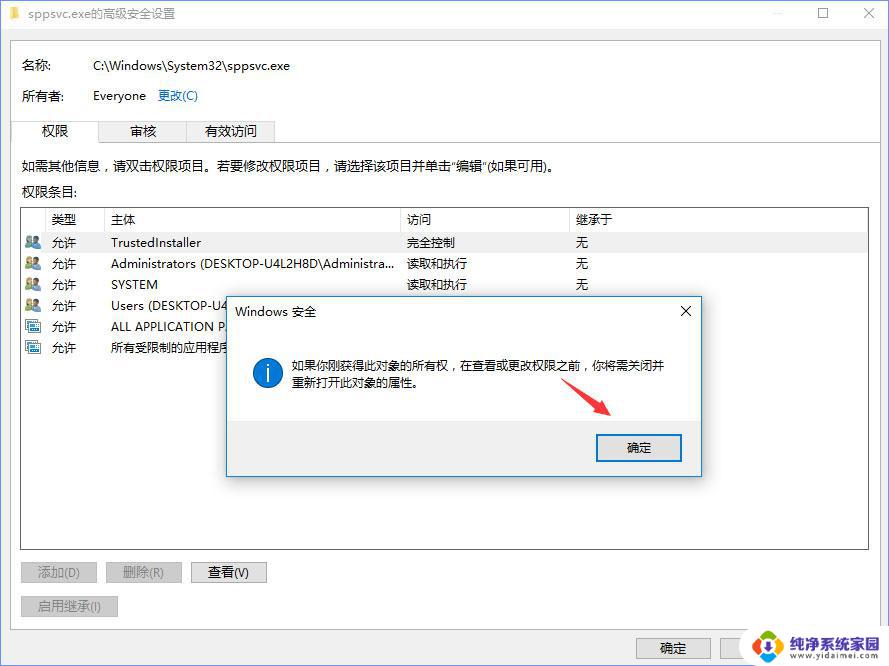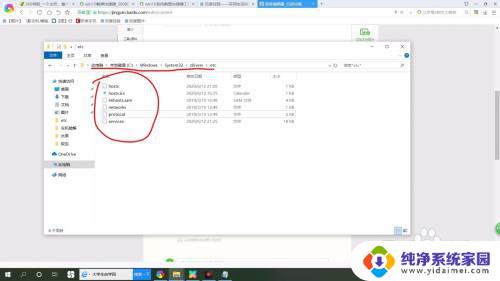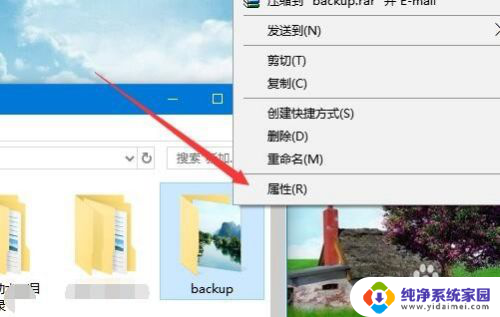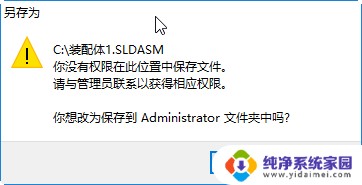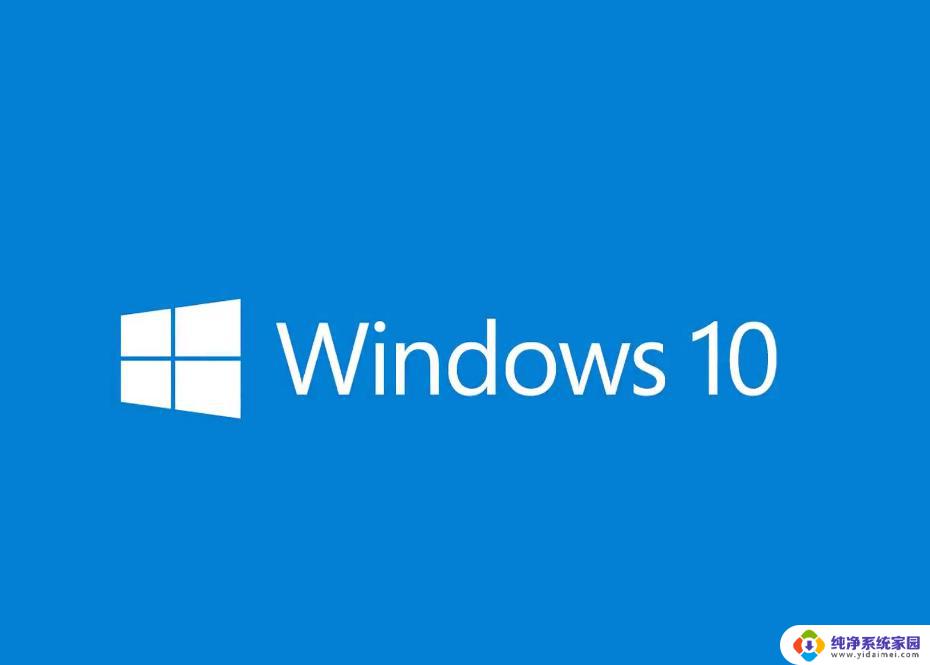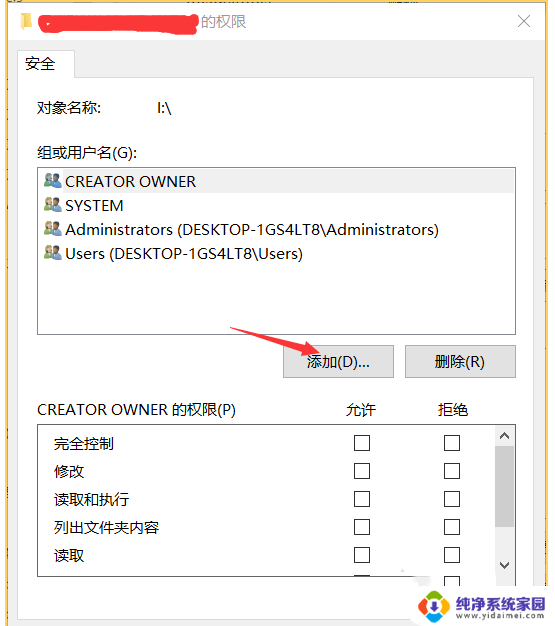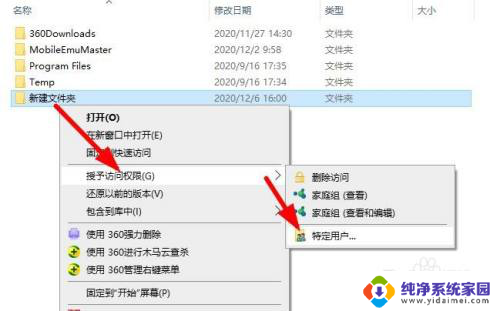win10更改文件所有者 解决文件权限问题的方法
win10更改文件所有者,Win10中更改文件所有者可以解决文件访问权限问题,避免出现无法访问、拒绝访问等错误提示,更改文件所有者的操作也比较简单,只需要打开文件的属性,切换到安全选项卡,在高级设置中更改所有者即可。此外还可以通过设置文件夹继承、添加和删除用户等方式来管理文件的权限。这些方法帮助用户轻松管理自己的文件并保护其安全性。
方法如下:
1.右键单击需要修改所有者的文件,选择【属性】,如下图所示:
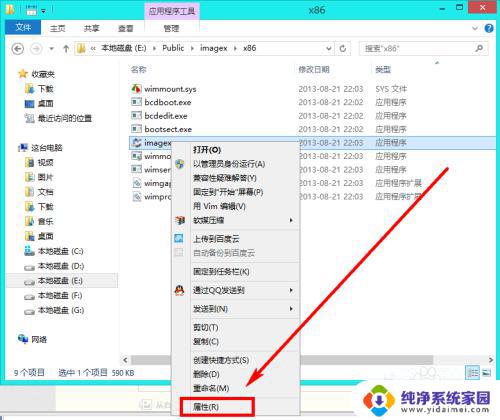
2.单击【安全】选项卡,如下图所示:
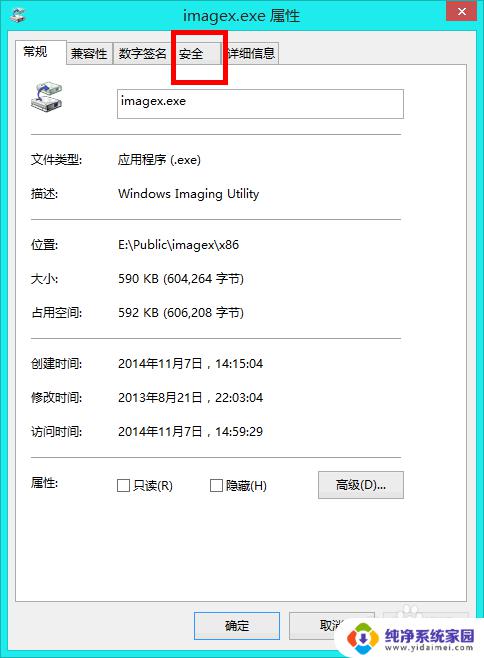
3.点击【高级】按钮,如下图所示:
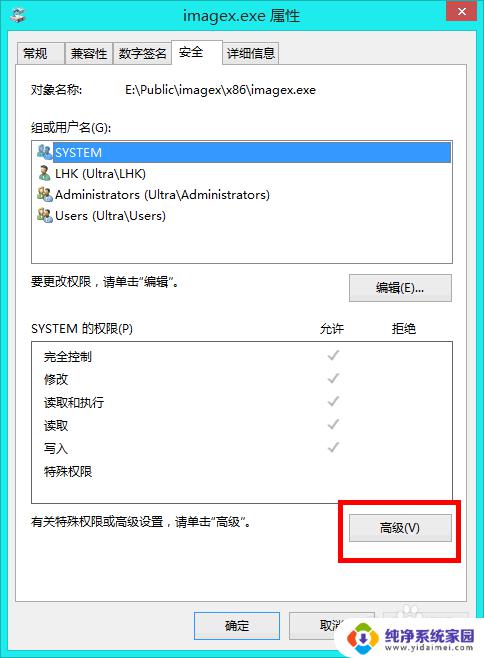
4.单击【更改】,如下图所示:
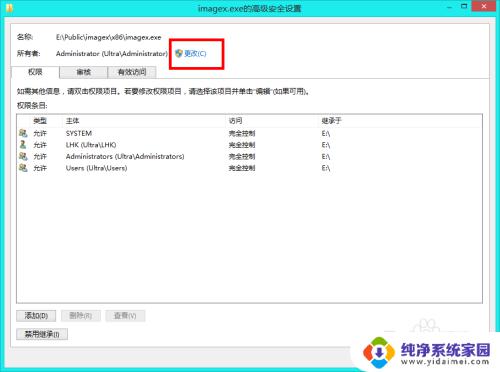
5.单击【高级】,如下图所示:
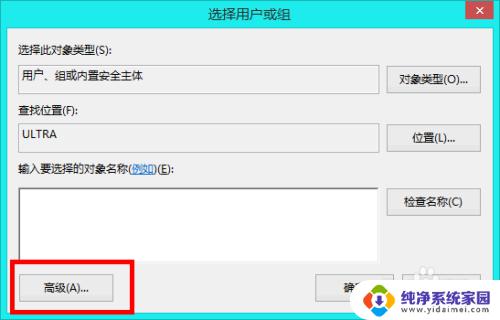
6.单击【对象类型】,如下图所示:
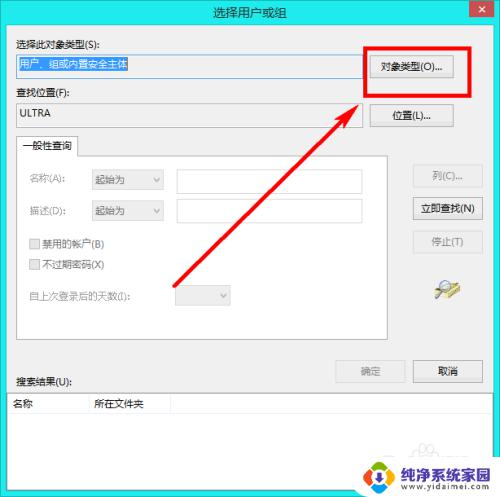
7.取消其它三种类型的勾选,只保留【用户】,如下图所示:
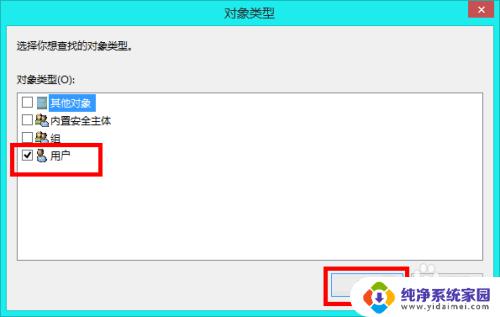
8.单击【立即查找】,如下图所示:
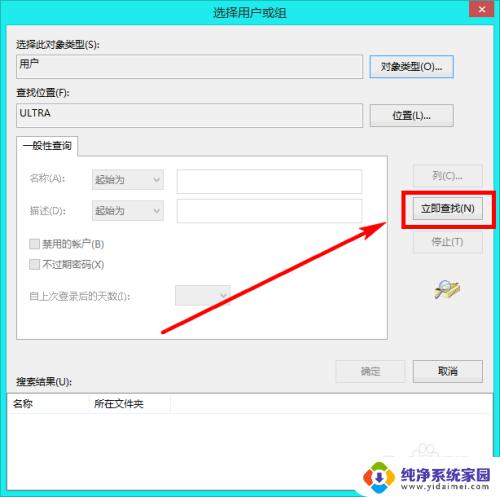
9.下图就是查找出的该计算机上所有的用户,选中你的用户名。使他成为文件的所有者,如下图所示:

10.接着点击“确定”,如下图所示:
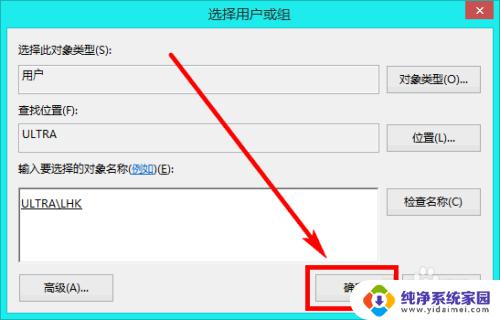 1
11.如下图所示,所有者已经修改为选择的用户了。
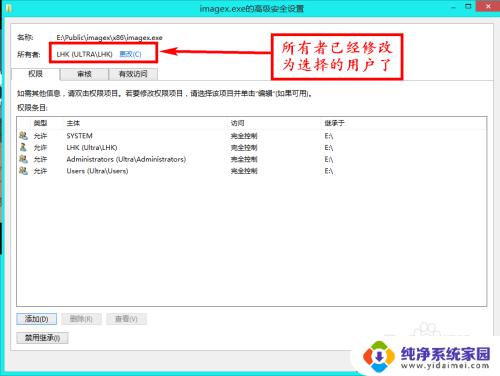
以上就是win10更改文件所有者的全部内容,如果您有任何疑问,可以参考小编的步骤进行操作,希望这些步骤能够对您有所帮助。